O servidor DNS é o primeiro intermediário entre nossos dispositivos e o site. Dependendo do fornecedor, isso pode causar problemas. Com este arquivo, você aprenderá mais sobre esse elemento-chave da web, qual servidor escolher para navegar mais rápido e como configurar seu smartphone Android ou iOS ou seu PC.

O que é um servidor DNS?
DNS para Sistema de Nomes de Domínio designa o sistema configurado para fazer a equivalência entre URLs escritos em texto (“www.android.com” por exemplo) e os endereços IP dos servidores ocultos sob esses URLs. Para simplificar, é um diretório dos sites em que você navega.
Sem entrar em detalhes, aqui está sucintamente como esse sistema funciona.

O usuário insere um endereço web em seu navegador (aqui "www.google.es"), o dispositivo então enviará uma solicitação ao servidor DNS, por padrão o de sua operadora, que examinará seu cadastro e retornará o endereço IP do servidor correspondente em resposta. O dispositivo pode então enviar a solicitação HTTP ao servidor em questão e acessar o site.
Problemas potenciais
Esta breve explicação de como o DNS funciona tem várias implicações.
Sua solicitação pode ser interceptada
Primeiro, você vai entender, cada vez que você digita um URL na barra de endereços do seu navegador, ele é enviado para o servidor DNS. Essas solicitações geralmente são feitas "não criptografadas", o que significa que um intermediário pode ser colocado entre você e o servidor e agir com malícia.
Outro tipo de desvio é possível. Se você digitar a URL errada que não vincula a nenhuma página da web, o provedor de DNS pode optar por mostrar a você uma página de sua escolha, por exemplo, a página inicial de um site que exibe anúncios.
Seus dados de navegação podem ser coletados
Da mesma forma, o servidor DNS pode registrar as solicitações de seus dispositivos para a construção de um perfil e, possivelmente, cruzá-lo com outros dados, se você for cliente de outros serviços do provedor do servidor DNS utilizado.
Podemos censurar parte da web
Nem todos os servidores DNS oferecem o mesmo registro. Com efeito, a lei de um Estado pode, por exemplo, obrigar o fornecedor de um servidor DNS a eliminar determinados endereços do registo. É o caso da Espanha, onde o Tribunal de Grande Instance de Paris ordenou que as operadoras espanholas removessem o endereço do site do The Pirate Bay de seus servidores DNS.
Felizmente, é possível mudar facilmente o seu servidor DNS e, assim, escapar da censura da Internet na Espanha e se proteger.
Qual servidor DNS escolher?
Configurar um servidor DNS alternativo ao de sua operadora pode resolver esses vários problemas e até acelerar o acesso à web graças a melhores tempos de resposta. Mas então, qual servidor DNS você deve escolher? Há uma grande seleção e selecionamos alguns.
DNS.Watch
“Sem censura. Sem besteira. Apenas DNS. O slogan do DNS.Watch tem o mérito da clareza.
Este serviço promete não guardar nenhuma consulta, garantir a neutralidade do DNS ao não censurar nenhum endereço e oferecer um servidor rápido e fiável. O modelo de negócios da DNS.Watch é baseado exclusivamente em doações e patrocinadores.
- o endereço do servidor: 84.200.69.80
Cloudflare
A Cloudflare colocou em suas mãos o endereço IP mais fácil de lembrar do mundo e o atribuiu ao seu servidor DNS: 1.1.1.1. A empresa promete com este servidor DNS fornecer acesso à web sem censura e mais rápido que a concorrência.
No que diz respeito à privacidade, a Cloudflare admite recolher dados de utilizadores para melhorar os seus outros serviços, mas promete não fazer qualquer outro uso comercial, vendendo-os a anunciantes, por exemplo.
- o endereço do servidor: 1.1.1.1
Quad9
Quad9 é uma associação sem fins lucrativos criada pela IBM, PCH e Global Cyber Alliance. O servidor DNS Quad9 coloca sobretudo a ênfase na segurança, pois o servidor irá analisar a URL solicitada e evitar riscos se a URL em questão apontar para um site ou servidor malicioso. No entanto, a associação promete não aceitar qualquer forma de censura e, portanto, não bloqueará nada além de conteúdo malicioso (páginas contendo malware, vírus, tentativas de phishing, etc.).
Os dados coletados pelo serviço são anônimos e possivelmente compartilhados com parceiros de segurança, mas nunca para fins de marketing.
- o endereço do servidor: 9.9.9.9
Como mudar o servidor DNS no Android?
Mude em um clique com Cloudflare
Para facilitar o acesso ao seu DNS, a Cloudflare lançou um aplicativo no Android que permite alterações com um clique nas configurações do dispositivo. Este aplicativo deve, eventualmente, permitir o acesso à VPN gratuita da empresa.
O padrão do Android é configurar um servidor DNS alternativo para conexão Wi-Fi, mas não para conexão 3G / 4G. Veja como fazer isso em ambas as situações.
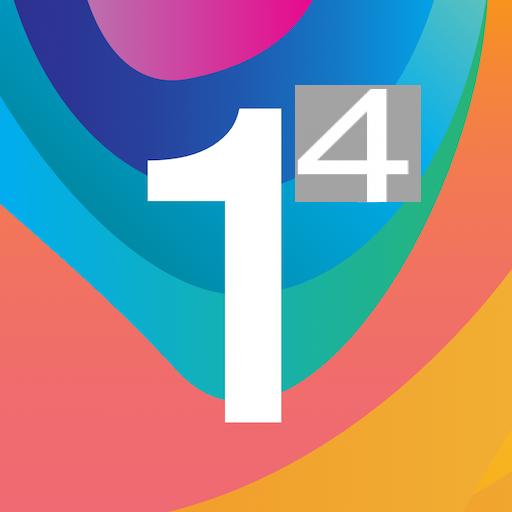
1.1.1.1: Internet mais rápida e segura
Baixar 1.1.1.1: Faster & Safer Internet Free APKAssim que o aplicativo estiver instalado, basta clicar no botão central para ativar o DNS. O aplicativo é, portanto, muito fácil de usar.
No Android 9.0 Pie ou superior
Desde o Android 9.0 Pie, versão lançada em 2018, o Google oferece melhor gerenciamento de DNS com modo DNS privado, que também garante a criptografia da conexão com o servidor. Se você possui um smartphone com esta versão, aqui está o procedimento.
- Vá para configurações, rede e internet, preferências avançadas e, por fim, DNS privado
- Selecione o nome de host do provedor DNS privado
- Indica o endereço do host de acordo com o serviço a ser escolhido. Por exemplo :
- 1dot1dot1dot1.cloudflare-dns.com para Cloudflare
- dns.quad9.net para Quad9
Configure um servidor DNS para Wi-Fi
Para personalizar o endereço do servidor DNS em uma conexão Wi-Fi, vá para o configurações a partir de seu dispositivo Android. Em seguida, vá para as configurações de Wi-Fi e siga a próxima etapa para cada rede Wi-Fi:
- estar conectado à rede Wi-Fi;
- pressione e segure o nome da rede Wi-Fi: modificar a rede;
- abre opções avançadas na parte inferior do menu;
- mude a configuração de IP de DHCP para Estático;
- preencha o campo do endereço IP com o endereço IP proposto;
- preencha os campos DNS 1 e DNS 2 com dois servidores DNS selecionados.
Observe que o DNS 2 servirá como alternativa quando o DNS 1 não responder.
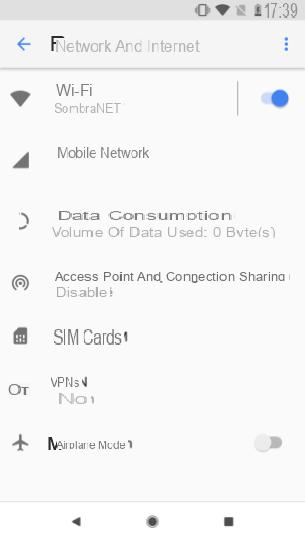
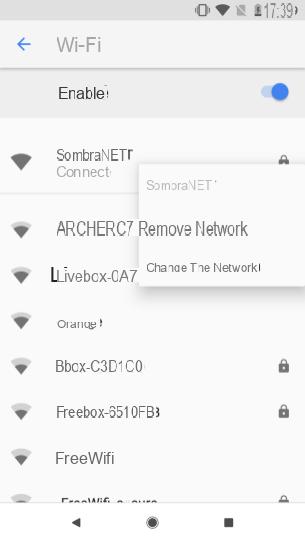
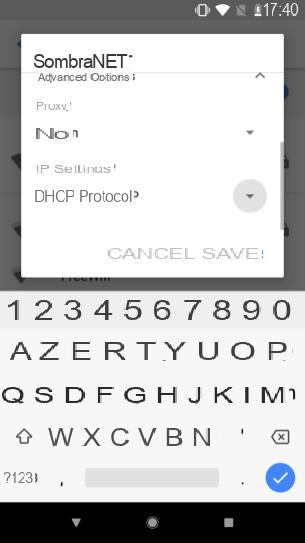
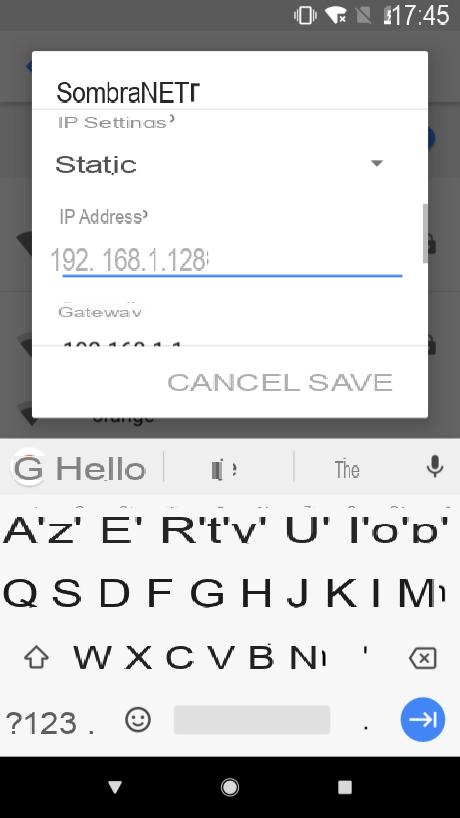
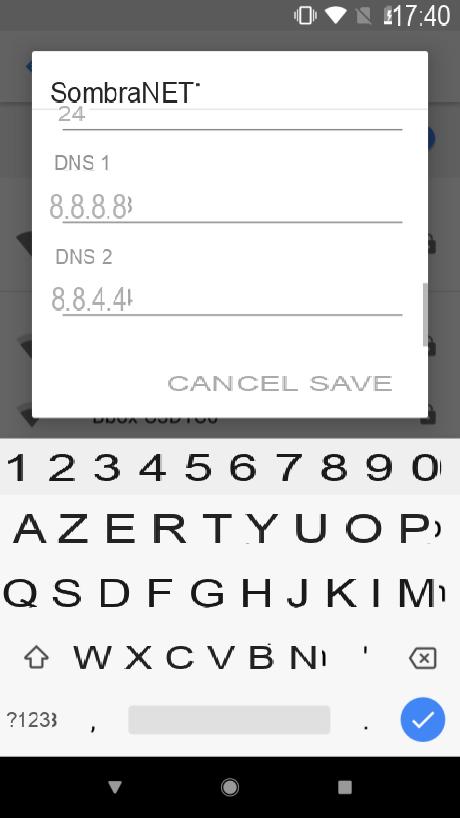
Configure um servidor DNS para redes 3G / 4G
O Android não oferece configurações de fácil acesso para modificar as configurações de DNS da conexão móvel. Felizmente, essa configuração ainda é possível com um aplicativo simples.
Optamos por usar o DNS Changer, um aplicativo gratuito e sem anúncios que gerencia tanto conexões móveis e conexões Wi-Fi. Para funcionar, este aplicativo configura uma VPN local no smartphone.
É muito fácil de usar, basta inserir os endereços IP dos servidores escolhidos ou usar a opção “Endereços DNS padrão” para escolher diretamente de uma lista de servidores DNS conhecidos.
O aplicativo então pede permissão para criar a VPN local e cuida de todo o resto.
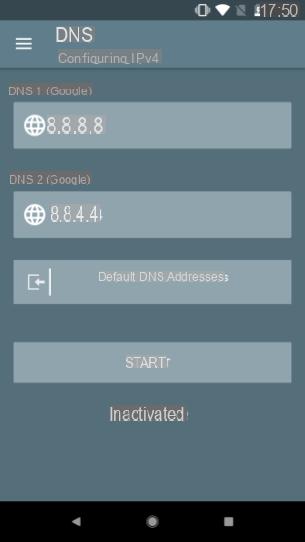
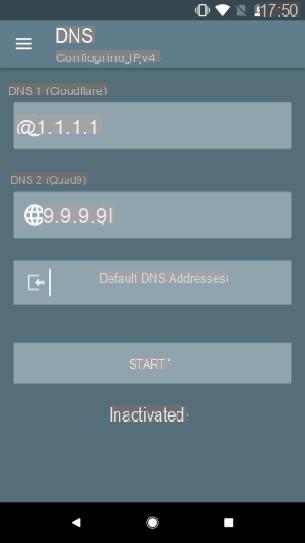
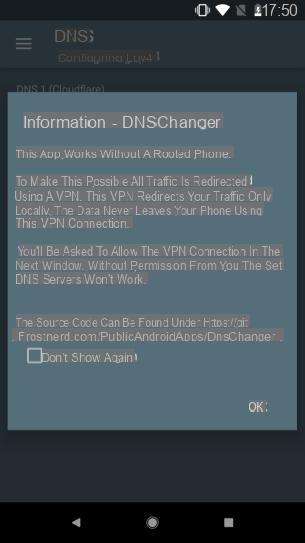
Como mudar o servidor DNS no iPhone e iPad?
Assim como no Android, o iOS torna muito fácil configurar uma nova rede DNS em uma rede sem fio. Para uma rede 4G, a maneira mais fácil é usar novamente a solução CloudFlare, disponível gratuitamente na App Store.
Para definir o DNS da sua rede WiFi, primeiro abra as configurações do seu iPhone ou iPad e, em seguida, vá para as configurações do WiFi. Em seguida, clique no "i" localizado à esquerda da rede.

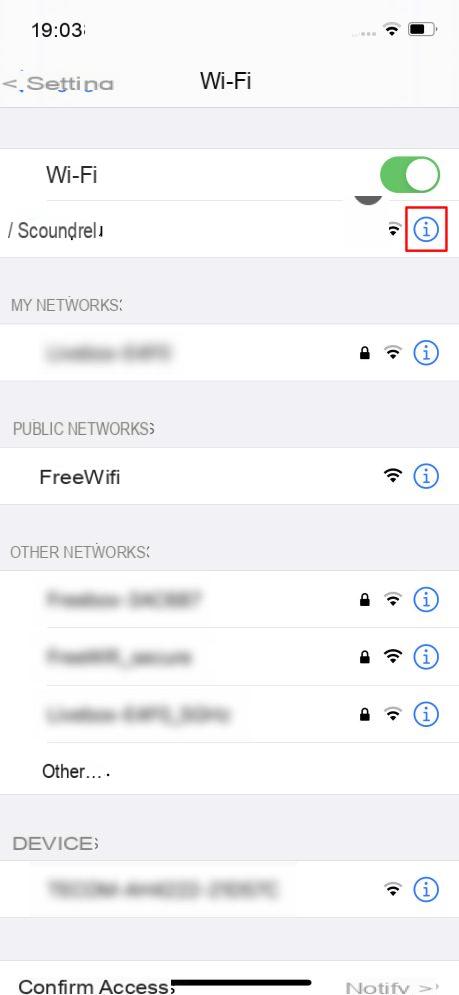
No final da página você encontrará uma opção chamada “Configurar DNS”. Clique nele e passe para manual. Você pode então Adicionar um servidor e inserir endereços DNS personalizados. Para finalizar a operação, clique em Enregistrer no canto superior direito.
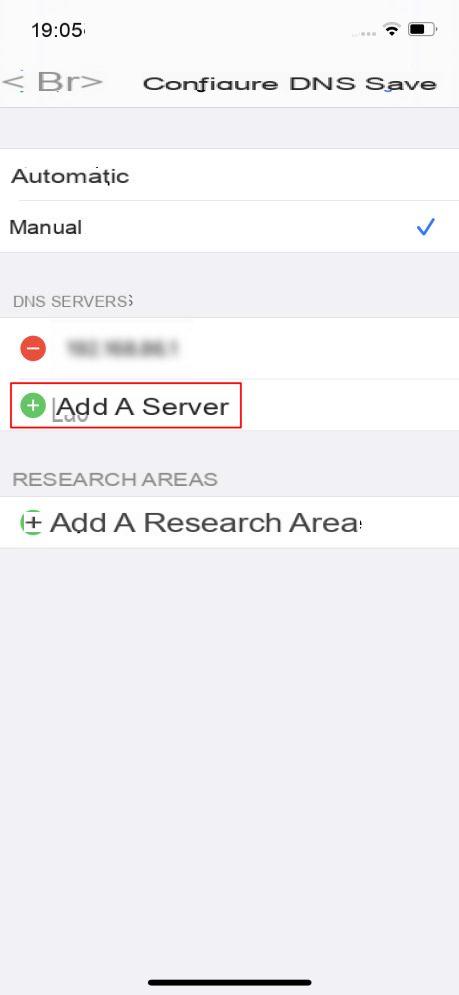
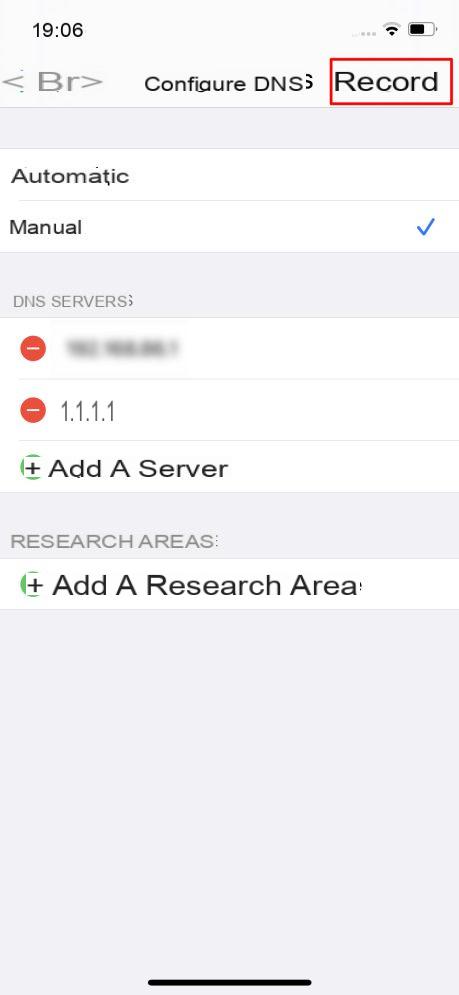
Como mudar o servidor DNS no Windows 10?
No Windows 10, é possível usar DNS diferentes dependendo da sua conexão. Portanto, é necessário alterá-los para cada uma de suas redes, inclusive quando for a mesma rede com fio ou sem fio, ou se acontecer de você se conectar a IPv4 e IPv6. Em todos os casos, a manipulação é a mesma e deve ser repetida para cada rede.
Primeiro, vá para as configurações do seu computador (clique com o botão direito no logotipo do Windows na barra de tarefas e, em seguida, parametros) Lá você encontrará um submenu dedicado a Rede e Internet, e finalmente o Centro de Rede e Compartilhamento.
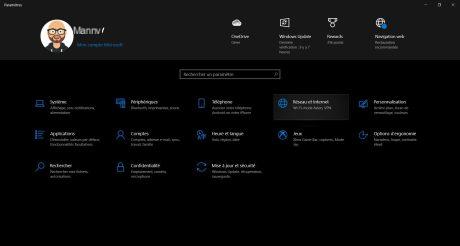
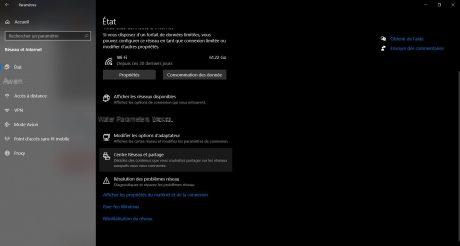
No menu lateral da janela que é aberta, selecione Modificar configurações do cartão, clique com o botão direito do mouse na conexão de seu interesse e acesse suas propriedades.
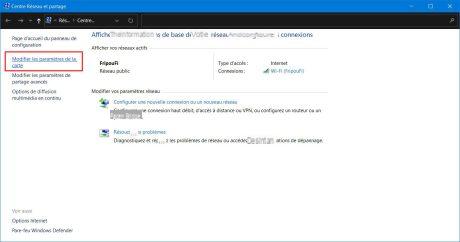
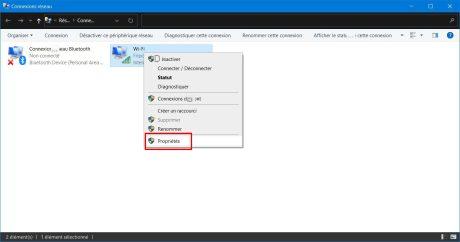
Nas propriedades da conexão, selecione o protocolo ao qual deseja aplicar o novo DNS (Protocolo da Internet versão 4 ou Protocolo da Internet versão 6) e clique em Propriedades. Se “Obter endereços de servidor DNS automaticamente” estiver marcado, selecione “Usar o seguinte endereço de servidor DNS” e preencha as caixas Servidor DNS preferencial e Servidor DNS alternativo com os IPs de seu servidor DNS preferencial.
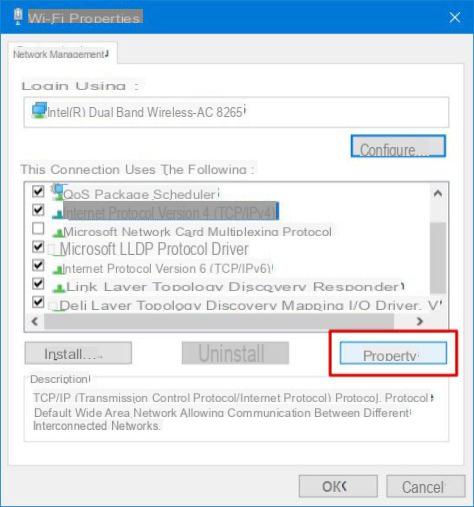
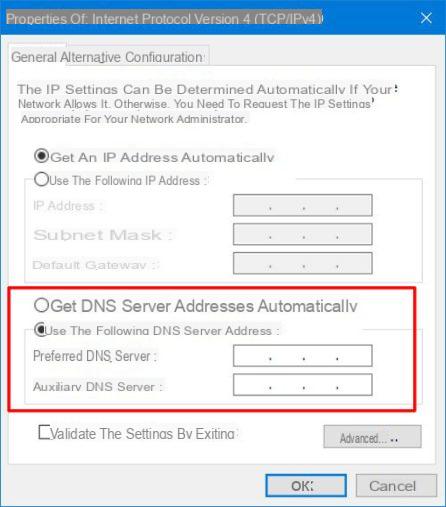
Tudo que você precisa fazer é clicar em OK para validar suas alterações.
Pronto, agora você pode navegar na Internet com mais rapidez, evitando possíveis censuras.
Outra maneira de evitar a censura é obter uma VPN também. Idroid agora tem um comparador de VPN para escolher o melhor provedor, seja para olhar o catálogo americano da Netflix para melhor proteger sua privacidade.

























